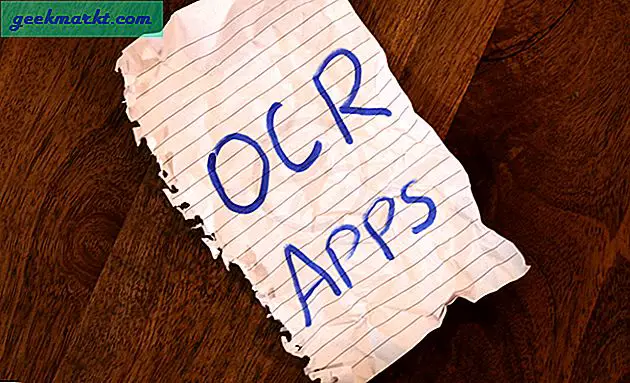Vi har alla skyldiga att visa nöjen och jag tycker att de inte är något att skämma över. Om du föredrar att hålla dem hemliga och inte visa någon din nya, hittade kärlek till Fresh Prince of Bel Air, eller din förkärlek för High School Musical, kanske du vill ta bort "nyligen tittat" från Netflix.
Visningsaktivitetsaspekten hos Netflix är faktiskt väldigt hjälpsam. Med tanke på innehållets omfattande skala på plattformen, med ett sätt att veta om du har tittat på något, är allt av något eller vilket avsnitt av en serie du är avgörande. Netflix spårar vad du tittar på och när av exakt denna anledning. Visst använder den även statistiken för egen användning, men det är en del av tjänsten.
Såväl som nyligen tittade på kan du också se fortsätt att titta på ovan nämnda plattformen. Om du har tittat på en episod av en serie där det finns andra oöppnade episoder kommer denna prompt att visas. Medan det är bra, gillar inte alla att påminna sig om varje steg de har tagit under de senaste månaderna eller åren.
Netflix använder också din visningsaktivitet för att fylla i några av valen på huvudsidan. Som "Eftersom du såg High School Musical". Detta kan fungera till din fördel eftersom det kan föreslå innehåll som du verkligen kan tycka om. Det kan också fungera mot dig när du försöker något för ett par episoder och verkligen inte njuta av det. Det är när du tar bort nyligen sågade artiklar som är till nytta.

Radera visningshistoriken i Netflix
Det är enkelt att radera visningshistoriken i Netflix, men du måste använda webbläsaren för att göra det. Du kan inte använda mobilen eller smart TV-appen. Om du använder appen kommer den ändå att omdirigera dig till din webbläsare.
- Navigera till Netflix webbplats och logga in.
- Välj din profilikon längst upp till höger.
- Välj Konto och sedan Visa aktivitet från nästa sida.
- Ta bort alla titlar du inte vill visa genom att välja den lilla X till höger.
Beroende på hur länge eller hur mycket du använder Netflix, kan sidan Min aktivitet verkligen vara mycket lång. Den goda nyheten är att Netflix inte ber dig att bekräfta varje enskilt val som många webbplatser gör. Hit X och den är borta. Enkelt som det. Skölj och repetera för alla titlar på sidan Min aktivitet.
Om du också vill radera någon referens till Fortsätt Att titta på titlar måste du radera alla förekomster av episoderna i en serie på sidan Min aktivitet.
Medan titlarna försvinner från sidan direkt kan de ta 24-48 timmar för att gå helt från plattformen. Mycket beror på hur upptagen Netflix-servrarna är. Om du tar bort många saker och det inte återspeglas direkt i appen eller på din TV, ge det tid. Det kan bara ta ett tag att sprida sig.

Återställ föreslagen visning i Netflix
Om du har haft tid bort från Netflix, brukade dela kontot med ex eller något annat, kommer återställning av din profil att återställa din kärlek till plattformen. Den nyligen tittade kommer att försvinna, "Eftersom du tittade ..." visas inte längre och alla anmärkningar om tidigare eller föreslagen visning återställs. Det är det perfekta sättet att njuta av Netflix utan några bittera minnen.
Det enklaste sättet att göra detta är att ta bort din profil och sedan återskapa den igen. Du kan bara ta bort de extra profilerna och inte kontoprofilen. En bra anledning att konfigurera sekundära profiler för visning Jag tror!
Om du har en enda kontoprofil, bör du ta bort de flesta påminnelser om du vill ta bort din aktivitet. Om det inte gör det, prova det här för eventuella ytterligare profiler du kan ha.
- Öppna ditt Netflix-konto och välj Hantera profiler när du blir ombedd att välja en.
- Markera den profil du vill ta bort och välj sedan pennaikonen som visas.
- Välj Ta bort profil på skärmen Redigera profil.
- Bekräfta alternativet när du blir ombedd.
Om du använde en sekundärprofil för visning, borde den nu gå med alla minnen eller inställningar som följde med det. Det är synd att du inte kan ta bort huvudkontoprofilen, men det är en bra anledning till att vi föreslår att du skapar flera profiler för olika situationer eller personer. På det sättet står du inte fast med en profil som du inte längre vill se!
Har du några andra Netflix hackar du vill dela? Känna till andra sätt att ta bort förslag och påminnelser från Netflix? Berätta om dem nedan om du gör det!